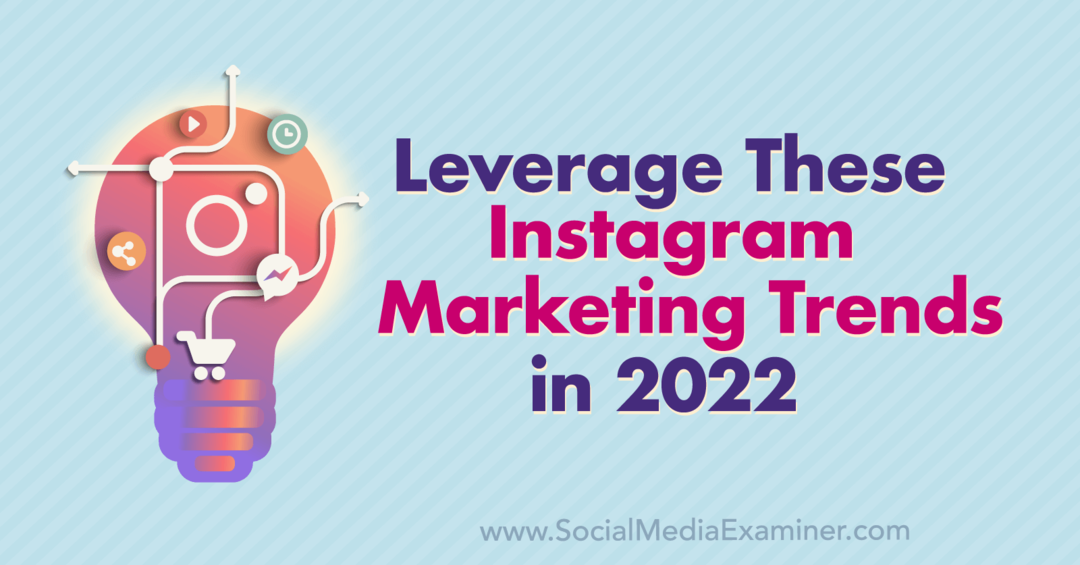Como abrir arquivos XLSX no Android
Folhas Do Google Google Herói Sobressair Andróide / / April 22, 2022

Última atualização em

Os arquivos XLSX são arquivos de planilha do Excel e, embora não seja o ideal, você pode abri-los ou editá-los no seu dispositivo Android. Aqui está como.
Embora não seja a melhor plataforma para editar documentos do Excel, você pode abrir rapidamente arquivos XLSX no Android para visualizar seus dados ou fazer alterações rápidas.
Afinal, um telefone Android é apenas um pequeno computador com tela sensível ao toque - ele pode lidar com a edição básica de documentos (mesmo que seja um pouco complicado). Se você precisar visualizar ou fazer alterações em arquivos do Excel no formato XLSX, poderá fazê-lo rapidamente no Android.
Aqui está o que você precisa fazer.
Como abrir arquivos XLSX no Android
Você pode abrir rapidamente arquivos XLSX no Android usando o Planilhas Google, que (dependendo do seu dispositivo Android) já deve estar disponível no seu dispositivo. Se não for, você precisará instalá-lo primeiro. Alternativamente, você poderia usar o Microsoft Excel para Android.
Para abrir arquivos XLSX no Android, siga estas etapas:
- Se você ainda não tem, baixe e instale o Planilhas Google no seu dispositivo Android.
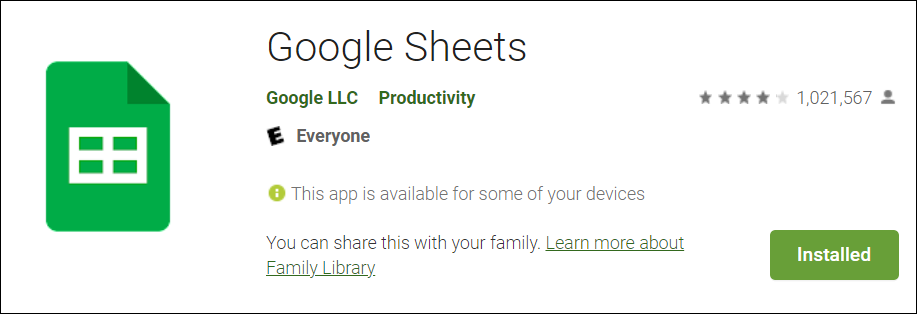
- Agora, abra o arquivo XLSX que você precisa visualizar ou trabalhar. Por exemplo, talvez um colega tenha enviado por e-mail para você e compartilhado via Slack ou Google Drive. Nesse caso, recebemos um e-mail com um arquivo XLSX anexado.
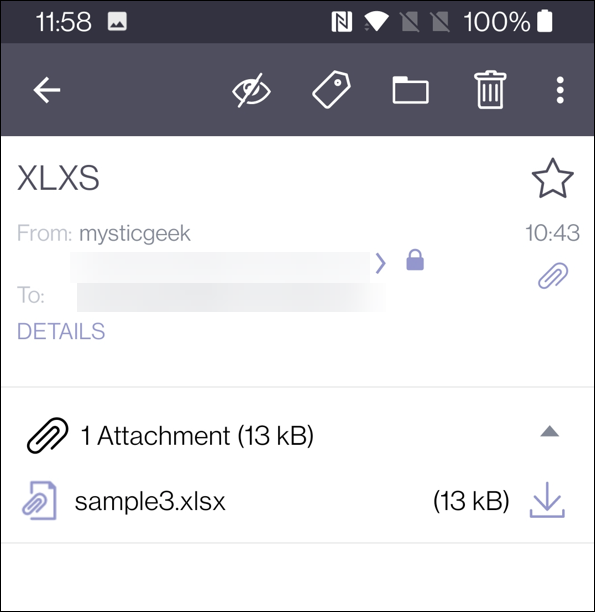
- Faça o download do anexo e abra-o na pasta Arquivos do Google no Documentos e outros seção.
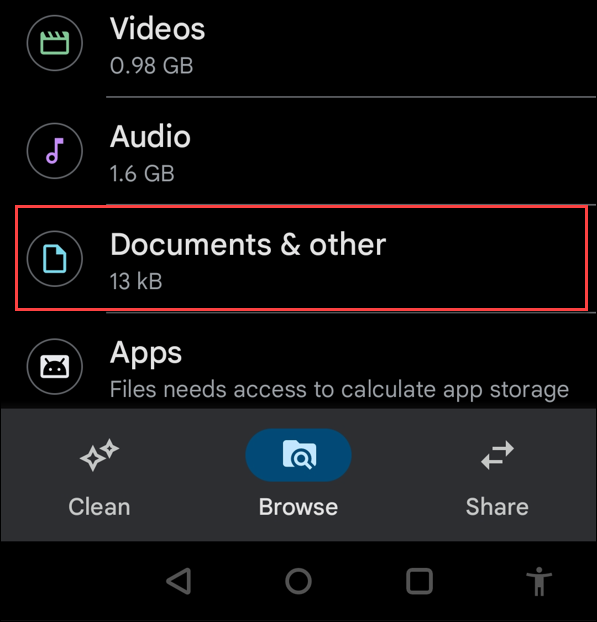
- Quando você abrir o arquivo XLSX, ele lhe dará uma mensagem para abra no Planilhas Google–toque no botão.
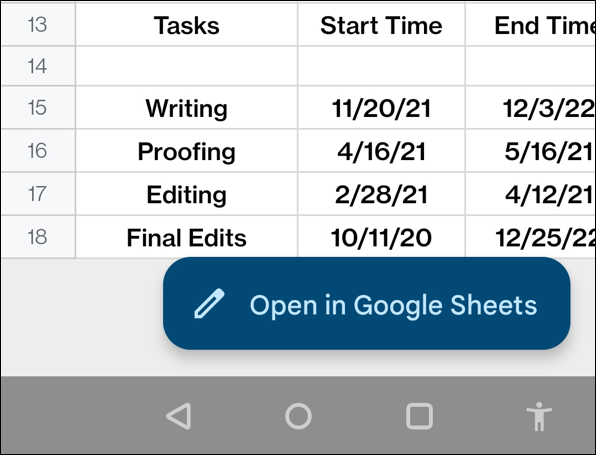
- Permita o acesso do Planilhas Google à mídia em seu telefone, caso ainda não tenha feito isso.
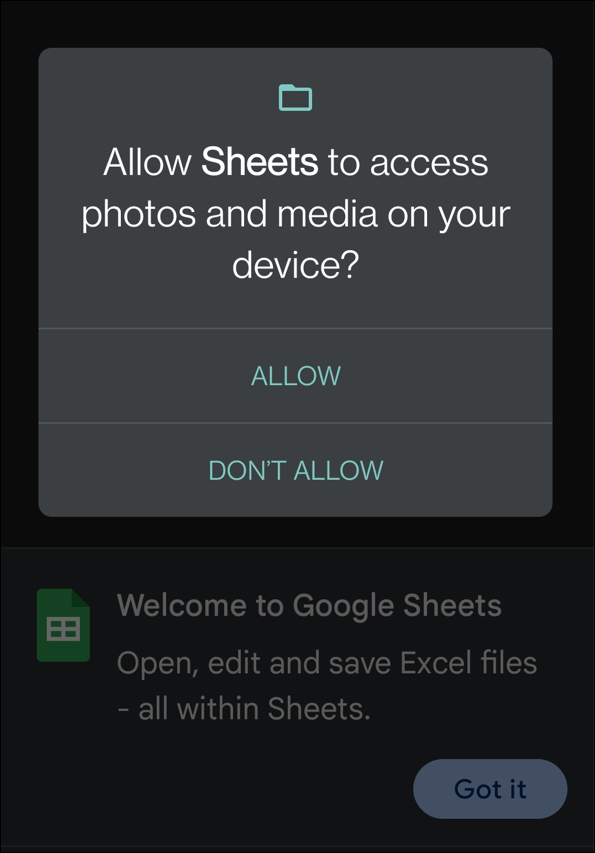
- Agora você deve ter acesso à planilha do Excel (no formato de arquivo XLSX) pronta para ler e fazer edições leves, se necessário.
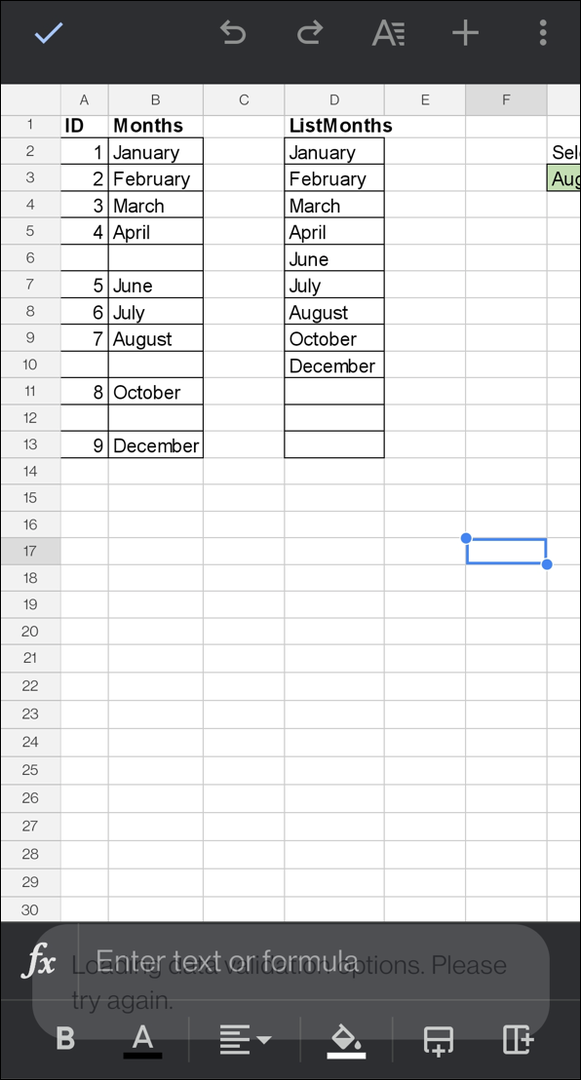
- Agora que você tem o Planilhas Google instalado em seu telefone, você pode abrir arquivos XLSX no Android de qualquer lugar. Você pode abri-los no Google Drive, por exemplo.
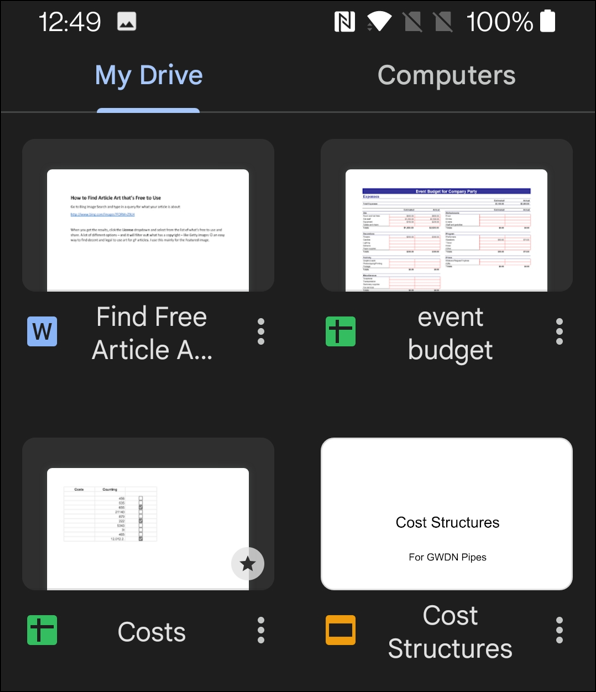
- Desde que as permissões de edição estejam habilitadas, você pode inserir seus próprios dados ou fazer ajustes na planilha.
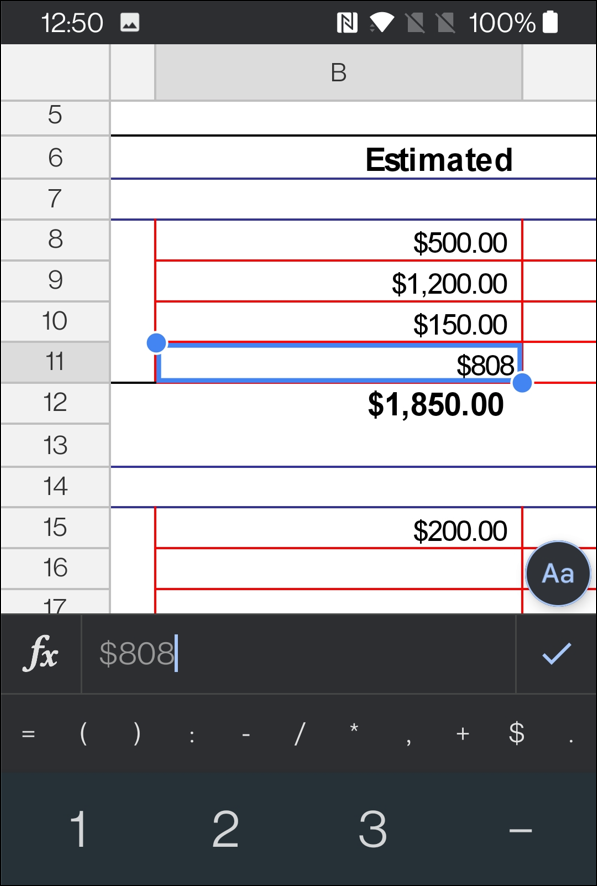
Usando o Planilhas Google e o Excel no Android
Usar planilhas no seu telefone Android não é a melhor experiência. Você pode beliscar e aplicar zoom para seções e células individuais, mas trabalhar em um telefone não é o ideal. No entanto, ele funciona em uma pitada. Se você trabalha em muitas planilhas e outros documentos, talvez queira adquirir um Chromebook acessível. Ele virá com Google Sheets, Google Docs e Google Slides para apresentações.
Embora o Google Docs não seja tão rico em recursos quanto os aplicativos do Microsoft Office, os aplicativos do Google se saem muito bem. Além disso, você pode usar algumas dicas úteis, como inserindo uma imagem em uma célula no Planilhas Google ou usando Planilhas Google para rastrear ações.
Se você usar Microsoft Excel para o seu trabalho de planilha, observe que ele não funciona o tempo todo e pode travar. Confira essas correções para quando Excel continua travando.
Como encontrar sua chave de produto do Windows 11
Se você precisar transferir sua chave de produto do Windows 11 ou apenas precisar fazer uma instalação limpa do sistema operacional,...
Como limpar o cache, cookies e histórico de navegação do Google Chrome
O Chrome faz um excelente trabalho ao armazenar seu histórico de navegação, cache e cookies para otimizar o desempenho do navegador online. O dela é como...
Correspondência de preços na loja: como obter preços on-line ao fazer compras na loja
Comprar na loja não significa que você tem que pagar preços mais altos. Graças às garantias de correspondência de preços, você pode obter descontos on-line enquanto faz compras em...
Como presentear uma assinatura Disney Plus com um cartão-presente digital
Se você está gostando do Disney Plus e deseja compartilhá-lo com outras pessoas, veja como comprar uma assinatura do Disney+ Gift para...